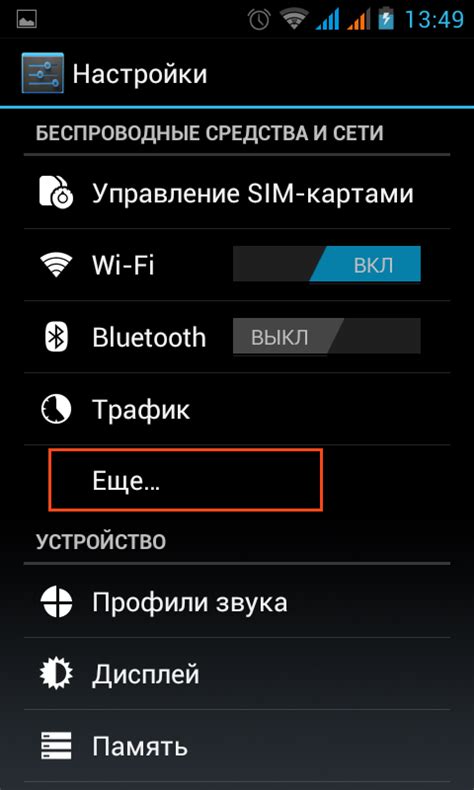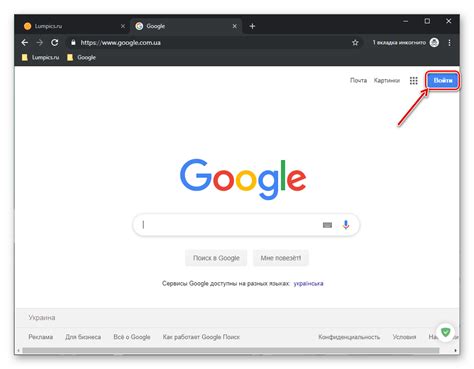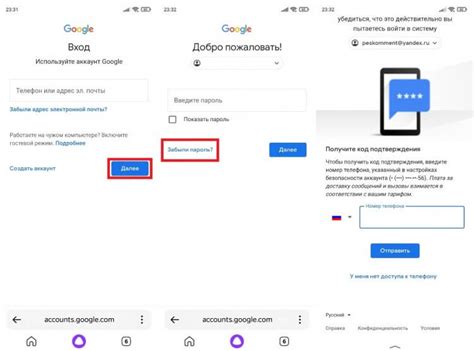Перенос данных на новый телефон может быть достаточно сложной задачей, особенно если вы ранее не сталкивались с такой процедурой. Однако, благодаря технологиям Google, этот процесс стал значительно проще и удобнее. В этой статье мы расскажем вам о самых эффективных способах переноса данных на новый Android телефон через Google.
Сначала вам потребуется аккаунт Google, который вы уже должны иметь, если ранее использовали Android устройство. Затем необходимо удостовериться, что у вас есть резервная копия всех важных данных, таких как контакты, фотографии, видео, сообщения, заметки и другие файлы. После этого вы можете начинать перенос данных.
Один из способов переноса данных - через функцию резервного копирования и восстановления, предоставляемую Google. В настройках вашего старого Android телефона найдите раздел "Резервное копирование и сброс". Включите функцию "Резервное копирование моих данных" и выберите данные, которые вы хотите сохранить. Затем активируйте новый Android телефон, войдите в свой аккаунт Google и выберите опцию восстановления данных. Это позволит вам легко и быстро перенести все важные файлы и настройки на новое устройство.
Важно отметить, что для успешного переноса данных через Google необходимо, чтобы оба телефона были подключены к Wi-Fi сети или имели достаточно мобильной интернет-связи. Кроме того, убедитесь, что у обоих устройств достаточно свободного места для хранения данных.
Если вы хотите перенести только определенные данные, такие как контакты или фотографии, вы можете воспользоваться другими функциями Google, такими как Google Контакты или Google Фото. Подключите оба устройства к интернету и автоматическая синхронизация Google аккаунта позволит вам быстро передать выбранные данные на новый Android телефон.
В общем, перенос данных на новый Android телефон через Google - это удобный и надежный способ сохранить все важные файлы и настройки. Следуя этим рекомендациям, вы сможете с легкостью настроить новое устройство и насладиться всеми его возможностями, имея при этом доступ ко всем своим ценным данным.
Открываем Google Backup
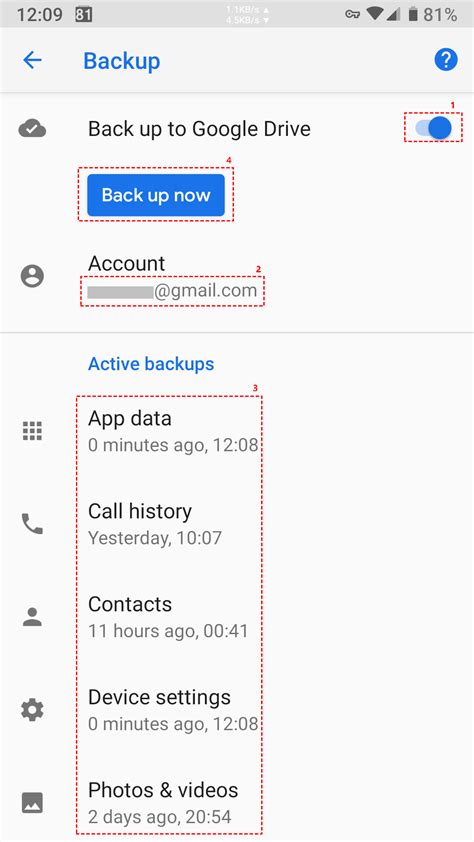
Google предоставляет возможность создавать резервные копии и переносить данные с одного Android устройства на другое с помощью функции "Google Backup". Чтобы начать процесс переноса данных, нужно сначала открыть настройки Google Backup на своем устройстве.
Перейдите в меню "Настройки" на вашем Android телефоне или планшете.
Нажмите на раздел "Система" или прокрутите вниз до раздела "Google".
В меню "Google" найдите и нажмите на опцию "Резервное копирование и сброс".
Затем выберите "Резервное копирование по умолчанию" или "Сохранение и восстановление" в зависимости от версии Android на вашем устройстве.
В открывшемся окне выберите аккаунт Google, к которому вы хотите сохранить резервную копию данных.
В разделе "Резервное копирование" найдите опцию "Автоматическое восстановление" и убедитесь, что она включена. Таким образом вы сможете автоматически восстановить резервную копию на новом устройстве.
После всех этих шагов вы можете закрыть меню настроек. Теперь ваше устройство будет автоматически резервировать данные и сохранять их в вашем аккаунте Google.
Android. Бэкап данных Google. Как активировать?

1. Откройте настройки на вашем Android телефоне.
2. Прокрутите вниз и найдите раздел "Облако и учетная запись", нажмите на него.
3. В разделе "Облако и учетная запись" выберите "Резервное копирование и восстановление".
4. На экране "Резервное копирование и восстановление" включите переключатель "Автоматическое резервное копирование".
5. Далее, выберите, какие данные вы хотите резервировать. Обычно это контакты, календарь, приложения и настройки.
6. После выбора необходимых данных, нажмите на кнопку "Сохранить настройки" или "Активировать" (название кнопки может отличаться в зависимости от версии Android).
7. Готово! Теперь ваш Android телефон будет автоматически резервировать выбранные данные в облаке Google.
Если вы переносите данные на новый телефон, просто войдите в свою учетную запись Google на новом устройстве и включите автоматическое восстановление данных. Таким образом, все ваши ранее сохраненные данные будут восстановлены на новом устройстве.
Бэкап данных Google - это удобный и безопасный способ не только перенести данные на новый телефон, но и восстановить их в случае потери или сброса устройства. Пользуйтесь этой функцией, чтобы защитить ваши данные и сохранить свою информацию в безопасности.
Подключаемся к Wi-Fi
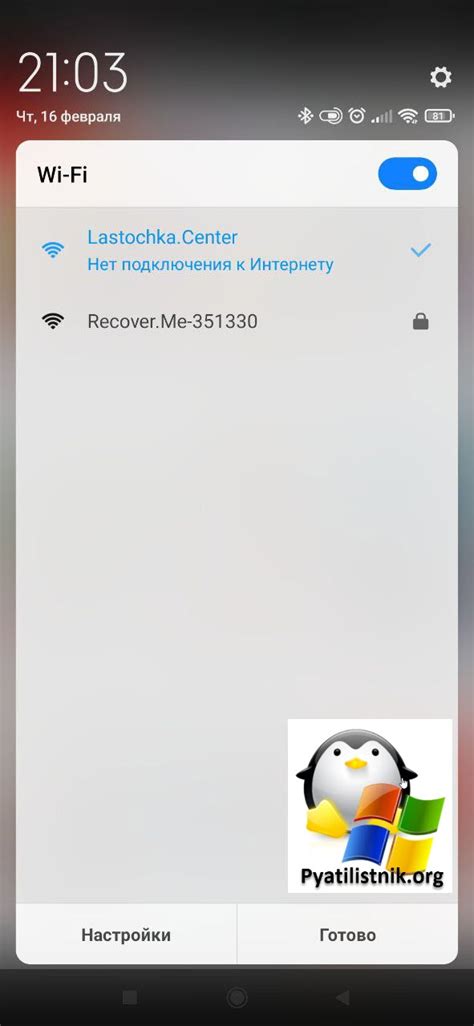
Перед началом процесса переноса данных на новый Android телефон через Google, важно убедиться, что Вы подключены к Wi-Fi сети. Подключение к Wi-Fi позволит ускорить процесс передачи данных и обеспечит стабильное подключение к Интернету.
Чтобы подключиться к Wi-Fi, выполните следующие действия:
- Откройте настройки телефона.
- Найдите раздел "Wi-Fi" и нажмите на него.
- Включите функцию Wi-Fi, если она еще не включена.
- Телефон автоматически начнет сканирование доступных Wi-Fi сетей. Подождите некоторое время, пока появится список сетей.
- Выберите из списка нужную Wi-Fi сеть.
- Если сеть защищена паролем, введите пароль и нажмите "Подключиться".
- Подождите, пока телефон установит соединение с выбранной сетью.
Настройка Wi-Fi на новом Android устройстве
Вот пошаговая инструкция о том, как настроить Wi-Fi на новом Android устройстве:
- Откройте "Настройки" на вашем устройстве. Обычно иконка настроек выглядит как шестеренка или иконка с именем "Настройки".
- Прокрутите список настроек и найдите раздел "Wi-Fi". Нажмите на него.
- Включите Wi-Fi, нажав на переключатель рядом с надписью "Wi-Fi".
- Подождите, пока устройство найдет доступные Wi-Fi сети. Это может занять несколько секунд.
- Выберите нужную Wi-Fi сеть из списка доступных сетей. Если сеть скрыта, нажмите на опцию "Добавить сеть" и введите имя сети (SSID) вручную.
- Вводите пароль Wi-Fi сети, если это требуется. Если сеть не требует пароля, оставьте поле пароля пустым.
- Нажмите на кнопку "Подключиться" или "Соединиться", чтобы подключиться к выбранной Wi-Fi сети.
- Подождите, пока устройство установит соединение с Wi-Fi сетью. После установки соединения настройки Wi-Fi будут сохранены, и устройство будет автоматически подключаться к этой сети в будущем.
Теперь у вас настроен Wi-Fi на вашем новом Android устройстве. Вы можете начать использовать Интернет и наслаждаться всем, что он предлагает.
Вход в Google-аккаунт
Перед тем, как начать процесс переноса данных на новый Android телефон через Google, необходимо сначала войти в свой Google-аккаунт. Это позволит вам получить доступ к своей личной информации, сохраненным настройкам и приложениям.
Для входа в Google-аккаунт выполните следующие шаги:
- Откройте настройки своего нового Android телефона.
- Прокрутите вниз и найдите раздел "Аккаунты".
- Нажмите на этот раздел, чтобы открыть список доступных аккаунтов.
- Выберите "Google" из списка.
- На следующем экране нажмите на кнопку "Добавить аккаунт".
- Выберите "Google" снова.
- В открывшемся окне введите свой адрес электронной почты и нажмите на кнопку "Далее".
- Введите пароль своего Google-аккаунта и нажмите на кнопку "Далее".
- Если у вас включена двухэтапная аутентификация, выполните необходимые шаги для подтверждения входа.
- Теперь вы вошли в свой Google-аккаунт и готовы к переносу данных на новый телефон.
Обратите внимание, что для входа в Google-аккаунт необходимо наличие интернет-соединения. Убедитесь, что ваш новый Android телефон подключен к сети Wi-Fi или имеет доступ к мобильному интернету перед выполнением этих шагов.
Подключение Google-аккаунта к новому Android телефону
Google-аккаунт играет важную роль в синхронизации и переносе данных между устройствами Android. Подключение Google-аккаунта на новом телефоне позволяет восстановить все настройки, контакты, календари, приложения и другие данные.
Для подключения Google-аккаунта к новому Android телефону выполните следующие шаги:
Шаг 1: Включите новый телефон и откройте настройки. Шаг 2: Прокрутите вниз и выберите "Аккаунты" или "Пользователи и аккаунты". Шаг 3: Выберите "Добавить аккаунт" или "Добавить Google-аккаунт". Шаг 4: Выберите "Google" из списка доступных провайдеров аккаунтов. Шаг 5: Введите свой адрес электронной почты и нажмите "Далее". Шаг 6: Введите пароль от своего Google-аккаунта и нажмите "Далее". Шаг 7: Подтвердите условия использования и нажмите "Далее". Шаг 8: Включите синхронизацию данных, которые вы хотите перенести на новый телефон. Шаг 9: Дождитесь завершения процесса синхронизации. Это может занять некоторое время, особенно если у вас большое количество данных. Шаг 10: После завершения синхронизации, вы можете начать использовать новый телефон со всеми своими данными, перенесенными с Google-аккаунта. После подключения Google-аккаунта к новому Android телефону, все ваши настройки, контакты, календари, приложения и другие данные будут доступны на устройстве. Вы можете легко синхронизировать и обновить свои данные в любое время, подключившись к Интернету.
Восстановление данных через Google
Если вы установили Google на свой новый Android телефон и использовали его для резервного копирования и синхронизации данных на предыдущем устройстве, то восстановление данных будет простым процессом.
Когда вы впервые включаете новый телефон и входите в учетную запись Google, система автоматически начинает восстанавливать данные из вашей учетной записи Google.
В процессе восстановления Google восстанавливает такие данные, как контакты, календари, заметки, установленные приложения и их данные, сообщения SMS и MMS, а также настройки Wi-Fi.
Однако, чтобы восстановить данные, убедитесь, что на вашем предыдущем телефоне включена функция резервного копирования данных через Google.
Чтобы проверить, включена ли резервная копия на вашем телефоне, перейдите в "Настройки" > "Система" > "Резервное копирование" и убедитесь, что включена функция "Резервное копирование моих данных".
Кроме того, убедитесь, что включена функция синхронизации данных. Для этого перейдите в "Настройки" > "Аккаунты" > "Google" и убедитесь, что включена синхронизация для всех необходимых вам данных.
После включения резервного копирования данных на предыдущем телефоне и входа в учетную запись Google на новом телефоне ваши данные автоматически начнут восстанавливаться. Система может потребовать некоторое время для восстановления всех данных, поэтому ожидайте завершения процесса.
Когда восстановление данных будет завершено, вы сможете использовать свой новый телефон с восстановленными данными и не потеряете никакую информацию.
Важно отметить, что не все данные могут быть восстановлены через Google, например, файлы из памяти устройства или некоторые данные из сторонних приложений могут быть утеряны. Поэтому рекомендуется также регулярно делать резервные копии данных на внешние носители или облачные хранилища для более полной защиты ваших данных.